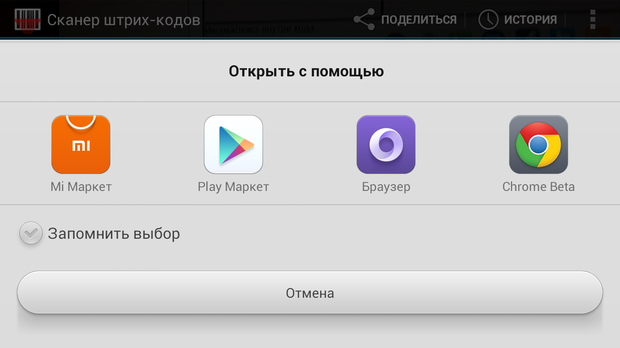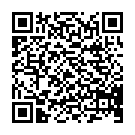как пользоваться считывателем штрих кодов на смартфоне
Как сканировать QR-код на телефоне Андроид
QR-код является обновлённой версией привычного штрих-кода. Впервые они появились в Японии, где завоевали огромную популярность. Теперь их можно встретить везде: на упаковках, пакетах, книгах, рекламе, и даже на вывесках магазинов. Чтобы его прочесть, достаточно воспользоваться смартфоном или планшетом с камерой. О том, как сканировать QR-код на телефоне Андроид подробно будет описано в инструкции ниже.
Что такое QR-код и как он работает
«Кью Ар» код представляет собой чёрный квадрат с различными линиями и загогулинами внутри. Принцип его работы достаточно прост. Любая информация с помощью специальных блоков шифруется в чёрный квадрат.
Для считывания кода достаточно просто навести камеру на него, предварительно установив специальное приложение. Важно не забыть включить Интернет-соединение, иначе ничего не произойдёт. После этого на экране появится ссылка, перейдя по которой получаем доступ к зашифрованной в квадрате информации. Давайте рассмотрим 5 способов, как быстро и просто можно распознать QR-код.
5 способов как отсканировать QR-код на Андроид
Для считывания информации существует множество приложений. Каждое из них имеет свои преимущества и недостатки. Наиболее качественные из них представлены ниже.
Способ 1: «Молния QR-сканер»
Приложение полностью бесплатное и не занимает много места на смартфоне. Информацию считывает действительно быстро, как заявлено в названии.
Перед началом работы устанавливаем приложение с иконкой как на скриншоте. Теперь следуем пошаговой инструкции:
Способ 2: «QR Scanner»
Лёгкое и простое в работе дополнение. Просто наводим камеру и считываем данные.
После установки первым делом нажимаем кнопку «Start» и даём приложению доступ к камере телефона (нажмите «Разрешить»). Для перехода по отсканированной ссылке кликните «Browse Website», а для копирования «Copy Link». Посмотреть историю можно выбрав вкладку «часы» (смотрите скриншот).
Способ 3: «QR Code»
Удобная программа, позволяющая быстро отсканировать информацию.
После установки нажмите кнопку «Хорошо понял», затем «Разрешить». Теперь просто включаем QR-сканер и ждём 1-2 секунды, а после завершения процедуры кликаем «Открыть в браузере». Перейдя во вкладку «История», можно увидеть ссылки на все считанные квадраты.
Программой предусмотрена возможность настройки QR сканера. Кроме того, здесь можно отключить звук, вибрацию, а также обратиться в техническую поддержку с вопросом.
Способ 4: «QRbot»
Современная программа с большим набором функций. С её помощью можно прочесть 39 видов штрих-кодов.
Устанавливаем дополнение и нажимаем на «галочку». Приятной особенностью утилиты является возможность просканировать изображение. Благодаря чему не придётся наводить камеру на чёрный квадрат.
Принцип работы приложения ничем не отличается от предыдущих вариантов. Просто находим QR код и наводим на него камеру. Затем кликаем «Открыть сайт» и просматриваем зашифрованную информацию. Неприятной стороной софта является наличие большого количества рекламных баннеров.
Способ 5: «QR-reader»
Программа имеет приятный дизайн в тёмных тонах.
Объём дополнения всего 4.7 МБ, что, конечно же, является плюсом. При первом запуске нужно нажать «Разрешить». Теперь просто наведите смартфон на квадрат и подождите секунду. В результате должен произойти автоматический переход по зашифрованной ссылке. Главным преимуществом этого софта является простота. Быстро установил, навёл камеру, получил результат.
Особенности считывания QR на Xiaomi, Samsung и Huawei
Многие популярные девайсы имеют уже встроенный сканер, из-за чего установка дополнительного ПО не требуется. Ниже представлено подробное описание для наиболее популярных смартфонов.
Xiaomi
Чтобы прочитать QR-код на аппарате от «Сяоми», нужно воспользоваться программой сканер. Для этого перейдите в папку «Инструменты», которая находится на рабочем столе. Здесь откройте приложение «Сканер». После наведите камеру на квадрат и получите скрытые данные. Простота и удобство – так можно описать данный софт.
Huawei
На смартфонах данного производителя также установлена встроенная программа, которая подскажет как считать QR-квадрат. Проведите пальцем по экрану и около строки с поиском приложения будет расположена иконка сканера. Затем кликните на неё и проведите считывание информации.
Samsung
Для работы потребуется стандартный браузер. Сперва откройте его и нажмите на «три точки» вверху экрана. Затем выберите «Scan QR code» и наведите камеру на квадрат. После считывания произойдёт автоматический переход на нужный сайт или приложение.
Как создать QR-код самому на Андроиде
Чтобы сделать собственный квадрат с зашифрованной информацией, воспользуемся приложением из списка выше – QR Code. Открываем программу и переходим во вкладку «Создайте». Из предложенного меню выбираем интересующий вариант. При создании ссылки на веб-сайт введите его адрес и нажмите на «галочку». Теперь можно сохранить полученный квадрат либо поделиться им с друзьями.
Видео-инструкция
Таким образом, после прочтения данной статьи у вас не должно остаться вопросов о правильных методах считывания QR-кода на смартфонах Android. Внимательно выполняйте указания инструкции и проблем не возникнет!
Как сканировать QR-код (3 простых способа)
QR-код — это штрих-код, в котором зашифрована какая-либо информация: ссылка или текст. Такие можно часто найти на рекламных буклетах, объявлениях или в журналах. Для того чтобы считать информацию не нужны специальные устройства, хватит обычного смартфона.
Без приложения или смартфона
Самый простой способ считать QR-код — использовать смартфон с приложением-сканером, но можно обойтись и без них. Достаточно лишь зайти на специальный сайт. Их довольно много, поэтому можно просто набрать в поисковике что-то вроде «сканировать QR-код онлайн» и выбрать любой сайт. Однако один из самых простых — webqr.com.
Если у вас нет камеры, то изображение можно загрузить. Способ подойдет не только для компьютеров и ноутбуков, но и для других устройств типа смартфонов и планшетов, ведь на них тоже можно запустить браузер.
Как сканировать QR-код на Android
На Android способ сканирования кода зависит от модели телефона, например, на Samsung это можно сделать без сторонних приложений. Если у вас популярная модель смартфона, то поищите конкретную инструкцию, возможно, сканер QR-кодов уже встроен в прошивку.
Универсальный способ, который подойдет владельцам любых смартфонов — установить специальное приложение для считывания QR-кодов. В Google Play их огромное количество. Выбирайте любое, обращайте внимание на отзывы и наличие рекламы.
Кроме того, функция сканирования кодов может быть и в других приложениях. Например, в приложении «Яндекс» такая возможность есть. Если вы уже пользуетесь этой программой, то нет никакого смысла ставить еще одну.
Как сканировать QR-код на iOS
На устройствах с iOS для сканирования кодов ничего устанавливать не нужно. Откройте приложение «Камера» и поднесите смартфон к коду. Программа распознает его автоматически и покажет ссылку, по которой можно будет перейти.
Можно установить и специальное приложение для считывания кодов, но в большинстве случаев это будет избыточно. Стандартных возможностей системы достаточно, а собирать лишние приложения на телефоне не лучшая затея.
5 лучших сканеров QR и штрих-кодов для Android
По умолчанию на Android нет функции распознавания QR и штрих-кодов. Но этот недостаток легко устранить с помощью специальных приложений — мобильных сканеров. Они умеют считывать зашифрованную информацию и даже взаимодействовать с ней, например, открывать сайты или добавлять новые контакты.
Что такое мобильные сканеры и зачем они нужны
Сканер для Android — это приложение, которое умеет распознавать штрих-коды и QR-коды. Первые наносятся на продукты и товары. В них может быть указана цена и другая важная информация, например, состав. Со штрих-кодами вы сталкиваетесь в магазинах — по ним пробивается стоимость товара на кассе. Но у мобильных приложений такой функциональности нет, для этого используются специальные сканеры.
QR-коды — более универсальная технология шифрования. С её помощью можно уместить в небольшом квадратике до 4296 цифр и букв на латинице и примерно 2000 букв кириллицы.
QR-коды зачастую содержат:
Также они могут использоваться как замена визитных карточек. При правильном создании QR-кода информация с неё при распознавании сохраняется в списке контактов телефона.
Кроме прочего, сканеры QR упрощают выполнение некоторых рутинных операций. Так, если в QR-код вшита ссылка, то после сканирования на телефоне запустится браузер с указанной страницей. Если зашифрована вложенная страница или текст, то они откроются гораздо быстрее, чем при традиционном способе передачи ссылок.
Особый статус QR-коды имеют только в Китае. Здесь они используются для оплаты товаров и услуг. Покупатели считывают QR-код, после чего с их электронного кошелька списывается оплата. Практически в каждом магазине Китая установлен специальный терминал со встроенной камерой для QR-кода или размещена карточка с данными для перевода денег, также зашифрованными в небольшом квадрате.
Для распознавания QR и штрих-кодов жители Китая используют свои местные сервисы, такие, как WeChat и AliPay. В других странах они не имеют распространения. Однако существуют универсальные программы-сканеры, которые позволяют получить информацию из любого QR или штрих-кода.
Сканер на MIUI
Владельцы смартфонов Xiaomi с прошивкой MIUI могут использовать для распознавания кодов встроенное приложение «Сканер».
В глобальных версиях прошивки функции программы ограничены (например, нельзя оплатить покупки), но стандартные возможности сохранены. Важно, что этот сканер применяет метод интеллектуального считывания. Например, если в QR-код вшиты данные точки доступа Wi-Fi, то при их распознавании устройство автоматически подключается к сети. Однако кириллические символы могут распознаваться с ошибками — вместо букв отображается знак вопроса (пример на скриншоте ниже).
Встроенный сканер на MIUI имеет также режим работы «Документ». В нём камера автоматически захватывает подходящий объект, а интерфейс позволяет вручную настроить границы. Этот режим удобно использовать для создания сканов различных документов, распознавать коды он не умеет.
В MIUI 11 сканер QR также встроен в стандартный интерфейс камеры. При наведении объектива приложение предлагает узнать подробности о QR-коде.
Сканер не выполняет действие сразу, а выводит запрос, чтобы вы сами решили, что делать с распознанной информацией. Ведь переходить автоматически по неизвестным ссылкам довольно опасно.
QR Code Reader
Если вы ищите простой сканер, который займет минимум места в памяти телефона, попробуйте QR Code Reader. Ему достаточно всего 10 Мб свободного пространства. Само приложение весит чуть меньше 7 Мб, а 3 Мб отведено для сохранения распознанной информации.
QR Code Reader умеет считывать информацию через камеру и работать с изображениями, сохраненными в памяти смартфона. При запуске программы на экране появляется окошко, внутри которого нужно разместить QR или штрих-код. Для работы в условиях недостаточной освещённости можно включить подсветку.
После сканирования приложение задаёт вопрос, что делать со считанной информацией. Например, если это ссылка, то перехода на веб-страницу не происходит, программа ждет решения пользователя. То же самое происходит с контактными данными.
При желании вы можете отключить эту проверку в настройках QR Code Reader, сняв метку с опции «Ask before opening».
Чтобы зайти в настройки приложения, нажмите на кнопку с тремя точками в правом верхнем углу и выберите пункт «Settings».
Kaspersky QR Scanner
«Лаборатория Касперского» разработала собственный сканер, который проверяет содержимое QR и штрих-кодов на безопасность. Если в изображение вшита ссылка на вредоносный сайт или заражённый объект, то QR Scanner предупреждает об этом пользователя и не выполняет распознавание. Кроме того, сканер просит только одно разрешение — использовать камеру устройства. Это тоже важно, если вы беспокоитесь о конфиденциальности данных и предпочитаете не предоставлять сторонним приложениям много прав.
QR Scanner умеет всё, что требуется от мобильного сканера: открывает ссылки во встроенном браузере, показывает текст и позволяет скопировать его в буфер обмена, отображает данные с визиток с возможностью быстрого добавления информации в список контактов. Распознавание выполняется практически мгновенно при наведении камеры на QR-код. Все успешные попытки сохраняются в истории — вы можете к ним возвращаться и просматривать содержимое кодов.
Настроек у приложения немного. Оно позволяет включить вспышку, чтобы камера сработала при недостатке света, добавить звук и вибрацию при распознавании, отказаться от сохранения истории.
Сканер QR и штрих-кодов
Сканер QR и штрих-кодов умеет считывать коды через камеру и распознавать их на изображениях, хранимых в памяти мобильного устройства. При его запуске появляется интерфейс камеры, в котором доступно масштабирование области распознавания.
Если в считанном коде содержится ссылка, то приложение показывает её адрес и предлагает открыть сайт в браузере по умолчанию. Встроенного веб-обозревателя у этого сканера нет, как и проверки на вирусы. Распознанный текст можно сохранить в виде файла с расширением TXT, а также скопировать и отправить друзьям через мессенджеры, клиенты соцсетей и электронную почту.
При считывании QR-кода с визиткой вы получаете возможность быстро добавить контакт в телефонную книгу и набрать его номер, в том числе через Viber.
В настройках программы можно включить автоматическое открытие ссылок в браузере, управлять звуком и вибрацией, указать свое месторасположение и задействовать поиск информации о товаре при сканировании штрих-кода. Есть возможность выбрать для съёмки фронтальную камеру вместо основной.
Интересной может также показаться и функция создания QR-кодов в этом приложении. Она позволяет зашифровать веб-страницу, текст, контакт, программу, имя и пароль от Wi-Fi и сформировать готовое изображение.
При установке сканер добавляется в меню «Поделиться», что упрощает процесс создания кода.
В бесплатной версии приложения есть реклама — баннер на нижней панели. Пользоваться сканером это не мешает. Однако если вы хотите убрать объявления или поблагодарить разработчика, то купите Pro-версию приложения, которая стоит 69,99 рублей.
QR-сканер
QR-сканер — ещё одно мощное приложение для взаимодействия с QR и штрих-кодами. Программа умеет работать с основной и фронтальной камерой, а также считывать информацию с картинок, сохранённых в памяти устройства. В интерфейсе сканирования есть функция включения вспышки, чтобы захватить изображение при недостаточном освещении.
Распознанные QR-сканером коды по умолчанию сохраняются в разделе «История». Для самых важных сведений есть вкладка «Избранное». Чтобы добавить запись в этот раздел, нажмите на звёздочку возле нее.
У приложения есть и другие интересные возможности для работы со считанными данными. Например, распознанный текст можно отправить в SMS или по электронной почте.
QR-сканер также позволяет создавать свои QR-коды, в которых вы можете зашифровать электронное письмо или SMS, местонахождение, информацию о мероприятии, контакт, отдельный номер телефона, любой текст объёмом до 200 символов, название и пароль беспроводной точки Wi-Fi, адрес веб-страницы.
В бесплатной версии приложения есть реклама. Чтобы ее убрать, купите версию Pro за 309 рублей. Хотя можно обойтись и без затрат — реклама не раздражает и не мешает пользоваться основными функциями приложения.
Что такое QR-код, как им пользоваться и как создать свой код
Содержание
Содержание
Многочисленные штрих-коды каждодневно окружают нас в быту. Даже не задумываясь о них, мы постоянно контактируем с предметами, на которые нанесена маркировка. Казалось бы, скучное техническое описание. Но и они таят в себе много интересной информации, особенно если это современный QR-код.
Что такое QR-код
Необходимость контроля над товаром еще много лет назад привела к появлению первых разновидностей маркировки. Со временем маркировка приобрела привычный для нас вид — цифры с вертикальными полосами — штрих-коды. С их помощью можно получить исчерпывающую информацию об изделии. Но минусом такого способа является то, что читается данный код лишь в одном направлении. Это сильно снижает количество информации, которую может вместить код.
QR-код в свою очередь стал логичным продолжением развития штрих-кода, позволяя хранить в себе гораздо больше информации. Достигается это путем считывания информации как по горизонтали, так и по вертикали. Данные с QR-кода считываются гораздо быстрее, чем с обычного штрих-кода. Три черных квадрата по краям обозначают границы кода, а оставшийся четвертый квадрат позволяет расшифровывать код даже в неправильном положении. Еще одним плюсом современного QR-кода является возможность его сканирования с помощью смартфонов и легкое создание. Данный нюанс дает большой потенциал в его использовании, в отличие от обычного штрих-кода, для расшифровки которого требуется больше усилий.
Где используется и как считывать информацию
Сферы применения QR-кодов необъятны. Они охватывают практически каждое направление в деятельности человека. Применение QR-кодов можно условно поделить на три большие категории:
Для расшифровки исконного QR-кода потребуется современный смартфон или планшет с камерой. Как правило, такие устройства имеют уже встроенный сканер QR-кода, но, если он отсутствует, выходом будет использование специальных приложений. Они есть в достаточном количестве как на платформе iOS, так и на платформе Android.
После включения функции QR-код будет выделяться рамкой. Для распознавания устройством может потребоваться точная фиксация объектива на коде, об этом просигнализирует всплывающая подсказка. После расшифровки на экране появится окошко с данными. В конкретном примере — это ссылка на скачивание фирменного ПО к продукту.
Еще один актуальный пример, который может встретиться в быту — медиавозможности телевизора. QR-коды в передачах могут быть реализованы в разнообразных вариантах. Например, для голосования за любимый клип и исполнителя в прямом эфире.
Считывание кода с телевизора происходит аналогичным способом озвученным ранее. После расшифровки QR-кода на экране устройства появится ссылка с инструкциями.
Как создать свой собственный QR-код
Не обязательно довольствоваться уже созданными QR-кодами — проявив немного фантазии можно создать свой уникальный код. Контактные данные на визитке, гостевой Wi-Fi или, может быть, подсказки для прохождения квеста с друзьями? Легко! Благо в интернете можно найти массу сервисов по генерации кодов. Рассмотрим несколько из них.
QR Code Generator
Интерфейс сервиса состоит всего лишь из пары вкладок, которые содержат весь необходимый инструментарий. Необходимо выбрать тип информации, которую будет отображать код — это может быть путь к сайту, контакты или ссылка на профиль в социальной сети.
В примере ниже это ссылка на сайт клуба DNS. Остается выбрать рамку, форму и цвет QR-кода. Нажимаем кнопку скачивания и ждем окончания процесса. В код также можно встроить свой собственный логотип, но для этого потребуется регистрация на сервисе.
Открываем сгенерированный файл и сканируем код привычным способом. На экране появится кнопка для перехода на сайт — это заданный нами ранее клуб DNS.
The QR Code Generator
Функционал этого сервиса скромнее рассмотренного ранее, и он подойдет тем, кому нужно создать QR-код быстро и просто. Интерфейс сайта интуитивно понятен, а на выбор пользователю предоставлены основные виды информации, которые можно зашифровать в код.
Попробуем «скрыть» в коде обычный текст. Для этого выбираем вкладку «Free text» и задаем, к примеру, Клуб DNS. Кликнув по иконке опций можно выбрать размер сохраняемого файла в пикселях. Остается сохранить файл, задав ему имя и формат.
После сканирования кода на экране появится зашифрованный в QR-код текст. В данном случае это Клуб DNS.
Вне зависимости от метода создания QR-кода его можно распечатать на разнообразных поверхностях. Кроме различной полиграфии это может быть одежда или любая другая поверхность. Главный критерий — хорошая «читаемость», то есть распознавание кода.
Android для чайников №18. Что такое QR код?
Павел Крижепольский
В обзорах программ на Android.MR (да и на многих других сайтах аналогичной тематики) вы могли заметить черно-белые картинки двухмерных штрихкодов, вроде той, что изображена ниже. Называется такой штрихкод QR кодом. О нем и мы и поговорим в этой статье.
Введение
Для начала давайте вспомним, что такое штрихкод, зачем он нужен и как именно появился на свет.
Авторами первого линейного штрихкода можно считать Бернарда Сильвера и Джозефа Вудланда. В 1948 Бернард стал случайным свидетелем разговора декана Института Технологии Университета Дрекселя с президентом крупной сети продуктовых компаний. Речь шла о создании системы, автоматически считывающей информацию о продукте. Эта идея показалась друзьям очень интересной и они решили заняться этим вопросом.
Вначале было перепробовано несколько других вариантов маркировки, таких как метки, нанесенные ультрафиолетовыми чернилами и другие. Но, по разным причинам, все эти идеи оказались не слишком жизнеспособны. Идея же самого штрихкода пришла в голову Джозефу Вудланду практически случайно. Сидя на пляже он написал на песке слово с помощью Азбуки Морзе, а затем просто продлил точки и тире вниз, превратив их в узкие и широкие линии.
В 1951 году Бернард Сильвер и Джозеф Вудланд показали свое изобретение компании IBM, но там сочли, что ее реализация потребует слишком сложного оборудования. На тот момент это было действительно так — лазерных сканеров еще не существовало и считывать штрихкоды было довольно сложно. Фактически, идея Джозефа и Сильвера опередила свое время более чем на десять лет.
Впервые широкой публике штрихкоды были продемонстрированы лишь в 1971 году (причем тогда они состояли не из прямых линий, а из окружностей), а первый коммерческий формат штрихкода (UPC или Universal Product Code) был разработан в 1972 году.
Не смотря на то, что с тех пор форматы линейных штрихкодов многократно менялись и совершенствовались, у них и по сей день остается один существенный недостаток — малое количество хранимой информации. Именно для преодоления этого недостатка и были разработаны двухмерные штрихкоды. В частности, QR код.
QR код был разработан компанией Denso-Wave в 1994 году в Японии. Его судьба во многом схода с судьбой линейного штрихкода – идея была интересной, но все упиралось в способы считывания. Возможно, где-то на производстве он и стал использоваться практически сразу, но вот широкую известность среди простых людей он получил намного позже.
В самой Японии QR коды стали широко распространены в начале 2000-х годов. К этому времени их можно было встретить практически где угодно: на рекламных плакатах, упаковках товаров, справочниках, визитках и во многих других местах. А вот в остальном мире бум QR кодов случился намного позже – примерно в то время, когда появились современные смартфоны на Android и iOS, позволяющие легко и просто искать, скачивать и устанавливать дополнительные программы. В том числе и сканеры штрихкодов. Согласно опросу, проведенному в России в 2012 году компанией J’son&Partners Consulting, треть респондентов знали что такое QR коды и умели ими пользоваться. Подозреваю, что сейчас таких людей уже раза в два больше.
Само название «QR Code» является официально зарегистрированной торговой маркой компании Denso Wave Incorporated. Тем не менее, его использование бесплатно как для физический, так и юридических лиц и не попадает под действия каких-либо лицензий.
Считывание QR кодов
Главное достоинство любого штрихкода – максимальная простота использования. Не стал исключением из этого правила и QR код. Все что требуется от пользователя – кликнуть по иконке программы-сканера и навести камеру смартфона на изображение кода. Все остальное смартфон сделает сам.
На некоторых смартфонах программы-сканеры установлены изначально. Владельцы остальных аппаратов смогут без всякого труда найти и скачать подобные программы в Google Play. В качестве примера приведу приложение Barcode Scanner.
Скриншот основного окна приложения показан ниже. Как только вы наведете камеру смартфона на изображения кода, он будет автоматически считан и расшифрован. В большинстве случаев, это окажется ссылка на какой-то сайт или интернет ресурс. Например, магазин приложений Google Play. Чтобы не вводить ее вручную можно просто нажать на кнопку «Открыть браузер» в левом нижнем углу экрана программы. Таким образом, после того, как вы прочли обзор приложения на Android.MR, вы сможете установить его на свой смартфон буквально в один клик, просто считав с монитора QR код.
Создание QR кодов
Создать QR код самому ненамного сложнее. Самый простой вариант – сделать это с помощью все того же приложения Barcode Scanner. Для этого нужно нажать на кнопку «Поделиться», которая расположена в верхней части экрана. А дальше либо ввести текст, который хотите зашифровать, либо нажать на кнопку «Приложение», «Закладка», «Контакт» или «Буфер обмена», чтобы поделиться ссылкой на установленное приложение, закладкой браузера, контактом из телефонной книги или предварительно скопированным текстом.
В результате на экране вашего смартфона появится QR код, который ваш собеседник сможет считать с помощью своего смартфона. Таким образом можно быстро обменяться нужными данными, что намного проще и удобнее, чем вводить длинную ссылку или вносить данные контакта в смартфон вручную.